簡易電子説明書
12作品公開とダウンロード
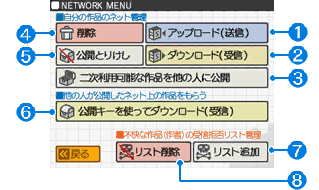
ネットワークに接続してファイルをスマイルブームサーバーに保管したり完成した作品を公開する場合に利用するメニューです。
このメニューを実行するためにはインターネットに接続できる環境が必要です。また、アップロードやダウンロードを行うためには、ニンテンドーネットワークIDの登録が必要です。詳しくは本体の取扱説明書をご覧ください。
ニンテンドーネットワークIDの認証が必要な機能を実行する最初の1回だけ認証のためのダイアログが表示されます。
①アップロード(送信)
保存されているプロジェクト(またはファイル)を、スマイルブームサーバーにアップロードします。

- スマイルブームサーバーには、ニンテンドーネットワークIDに結び付いた作品の保管先が10個分用意されています。それぞれを「スロット」と呼びます。プロジェクトを選んでファイルをまとめて保存しても、ファイルを1つだけ選んで保存してもスロットは1つ使われます。
- アップロードするプロジェクトを十字ボタンで選択します。ファイル1つだけを選択する場合は、「ファイルを選択」ボタンを押してファイル一覧から選びます。
SYSフォルダ、およびDEFAULTフォルダはアップロードできません。 - 「決定」ボタンを押します。確認メッセージが表示されます。
- 「はい」…アップロードが行われます。
- 「いいえ」…アップロードは行いません。
スマイルブームサーバーにアップロードしただけでは、まだファイルは公開されません。「二次利用可能な作品を他の人に公開」を行った時点で他の人に見える状態になります。
②ダウンロード(受信)
スマイルブームサーバー上に保存されているスロットごとのプロジェクト(またはファイル)を、ダウンロードします。
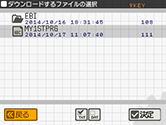
- 十字ボタンでダウンロードしたいスロットを選択し「決定」ボタンを押します。確認のメッセージが表示されます。
- 「はい」…ダウンロードが行われます。
- 「いいえ」…ダウンロードは行いません。
ダウンロード中は電源ボタンをOFFにしたり、SDカードやゲームカードを抜いたりせず、そのままお待ちください。
③二次利用可能な作品を他の人に公開
スマイルブームサーバーにアップロードされた作品を公開する機能です。公開することで「公開キー」が生成されて他の人に作品を渡すことができます。
公開までの流れは以下のようになります。
- 公開に関する注意事項了承(二次利用許可)
- アップロードされたファイルから選択
- 公開申請への提出意思の確認
- 審査対象を検査(サーバーにて行われる)
- 問題が無ければ公開キーを発行
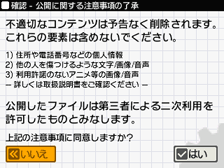
- 公開に関する警告画面が表示されます。この画面で「はい」ボタンを押すと、条件に同意したものとみなされます。
作品を公開すると、公開キーを受け取った人が本製品を所有していれば、世界中の誰でも作品(プログラムやデータ等)を見ることができるようになります。軽はずみな気持ちで他の人の悪口や住所・電話番号などの個人情報を含んだ作品公開は絶対に行わないでください。悪意のある人物によってインターネット経由で不特定多数への拡散が行われると、場合によっては流出された人の人生を台無しにしてしまうことがあります。
なお、公開した作品に含まれるプログラムとリソース(画像およびサウンド)は、第三者による2次利用を許可したものとみなされます。著作権侵害などの問題が発生しないように注意してください。公開後に削除通報が発生した作品はスマイルブームによって予告なく削除される可能性があります。
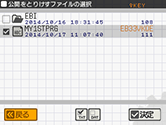
- 十字ボタンで公開したいファイルを選択し、Aボタンで決定します。あらためて、公開に関する注意事項が表示されます。公開申請を行う場合は「はい」をタッチします。

- ここから審査が始まります。スマイルブームサーバー側でファイル内容を分析し問題が無いことが確認でき次第、公開キーが発行されます。承認までには少し時間がかかります。
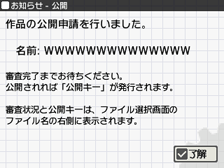
審査の結果「公開NG」となる場合があります。公開申請が承認されない理由としては、公序良俗に反する要素が含まれている、削除要請のあったファイルが含まれている等の原因が考えられますが、詳細な原因についてはお答えすることができません。誠に申し訳ありませんが、あらかじめご了承ください。「公開NG」となった作品は他の人に渡すことができません。
- これで公開審査の手続きは終了です。あとはサーバーからの審査結果をお待ちください。
④削除
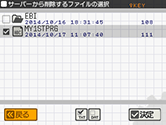
- 十字ボタンで削除するファイルのあるスロットを選択し、Aボタンで決定します。
- 削除するファイルを十字ボタンで選択し、Aボタンでチェックマークを付けます。
- 決定ボタンを押すと、削除してもよいか、確認のメッセージが表示されます。
- 「はい」…削除が行われます。
- 「いいえ」…削除は行いません。
⑤公開とりけし
スロットの公開を取り消し、他の人がアクセスできないようにします。
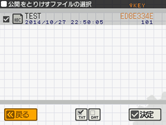
十字ボタンで公開を取り消すスロットを選択し、Aボタンで決定します。確認メッセージが表示されます。
- 「はい」…公開が取り消されます。
- 「いいえ」…公開状態は変更されません。
⑥公開キーでネット上の作品をダウンロード
スマイルブームサーバーに公開されているファイルを、ダウンロードして受け取ります。
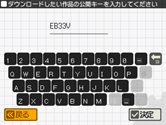
- サーバーにアクセスするために、公開キーを入力します。公開キーが正しくないとファイルをダウンロードできません。
- ダウンロード先のプロジェクトフォルダを選択します。
- 決定ボタンを押すと、ダウンロードしてもよいか、確認のメッセージが表示されます。
- 「はい」…ダウンロードが行われます。
- 「いいえ」…ダウンロードは行いません。
ダウンロード中は電源ボタンをOFFにしたり、SDカードやゲームカードを抜いたりせず、そのままお待ちください。
⑦受信拒否リストへの登録
不適切な行為や問題のある行為をする人からの通信を拒否するため、受信拒否リストに登録することができます。
ファイルの一覧が表示されるので、受信拒否したい人が作成したファイルを選択し、決定してください。
⑧受信拒否リストへのクリア
受信拒否リストをクリアします。今まで登録されていた人からの通信を受けられるようになります。受信拒否リストは必ずすべてのリストをまとめて消去します。個別の削除には対応していません。
e-manual.pdf(3.0 MB)
はじめにお読みください
- 1
安全にお使いいただくために
- 234
通信とインターネット
- 567
はじめてのプチコン
- 8プチコンについて
- 9操作方法
- 10BASICについて
- 11TOP MENUについて
- 12作品公開とダウンロード
- 13プロジェクトとファイルの管理
- 14オプション
プログラムを作る
- 15BASICを起動する
- 16キーボードの使い方
- 17DIRECTモードで命令しよう
- 18EDITモードでプログラム入力
- 19EDITモードの編集機能
- 20プログラムの保存と読み込み
- 21サンプルプログラムについて
- 22HELPの使い方
- 23SMILEツールの使い方
